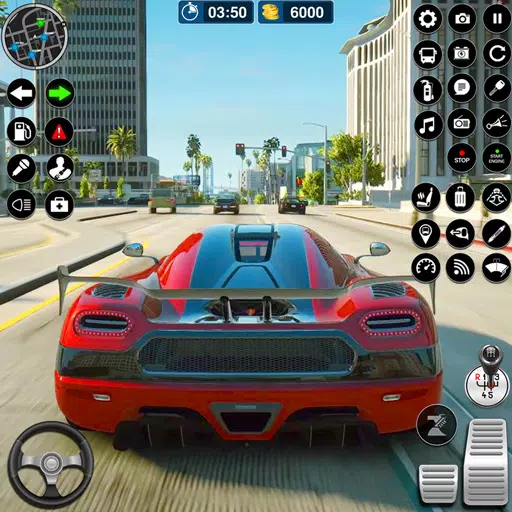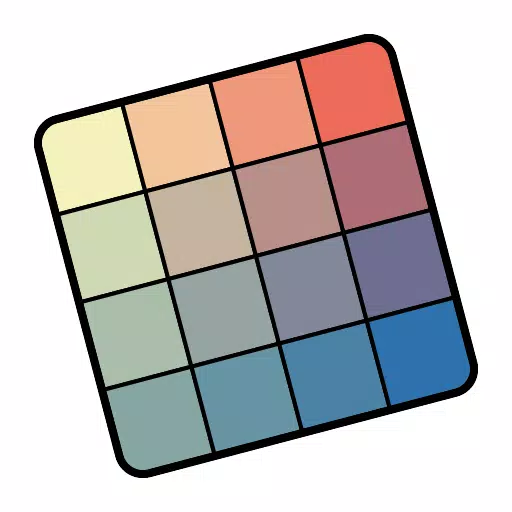* Final Fantasy 7 Rebirth *のようなゲームを熱心にダウンロードし、プレイするために落ち着くことほど悪いことはありません。あなたがPCでDirectX 12(DX12)エラーに遭遇している多くのファンの1人である場合、心配しないでください。クラウドとザックの世界に戻るためのステップバイステップガイドで覆われています。
Final Fantasy 7 RebirthのDirectX12エラーとは何ですか?
 逃亡者経由のスクリーンショット
逃亡者経由のスクリーンショット
Final Fantasy 7 Rebirthは、絶賛されたFinal Fantasy VIIリメイクの続編であり、1年近くプレイヤーを喜んでいます。ただし、ゲームの起動を妨げるDirectX 12エラーです。これらのエラーは、多くの場合、システム上のWindowsのバージョンに由来します。 Final Fantasy 7 Rebirthをプレイするには、DirectX 12が必要です。これはWindows 10と11でのみサポートされています。
関連:ファイナルファンタジーVII RebirthのBriana White Forgesコミュニティは彼女の袖に彼女の心を身に着けています[インタビュー]
DirectX 12(DX12)ファイナルファンタジー7のエラーを修正する方法7 PCの再生
Windowsの最新バージョンを実行している場合、最初のステップはDirectXが最新であることを確認することです。 Windows 10または11で確認して更新する方法は次のとおりです。
- [dxdiag]と入力して、 [スタート]メニューから[検索バー]に入力します。
- 「DXDIAG」をクリックして、DirectX診断ツールを開きます。
- システム情報セクションに移動して、 DirectXのバージョンがインストールされているかを確認します。
残念ながら、古いバージョンのWindowsにこだわっている場合、ゲームを実行することはできません。必要に応じて、利用可能な更新を確認したり、払い戻しオプションを調査したりすることを検討してください。
Directx 12があるがエラーが続いている場合、問題はグラフィックカードにある可能性があります。多くのプレイヤーは、欲求不満を表明するためにRedditに行っており、多くの場合、ゲームの最小要件を犯人として指摘しています。
システムがゲームのニーズを満たすことを確認するには、Square EnixのWebサイトの公式要件を確認してください。推奨されるGPUは次のとおりです。
- AMD Radeon™RX 6600*
- Intel®ARC™A580
- NVIDIA®GEFORCE®RTX2060*
GPUが要件を満たさないことを認識することは、特にゲームを購入した後、難しい場合があります。ただし、これらの要件は、可能な限り最高のゲーム体験を確保するために設定されています。 Final Fantasy 7 Rebirthをプレイすることを決意している場合は、ハードウェアのアップグレードを検討する時が来るかもしれません。
そして、PCのファイナルファンタジー7の再生でDirectX 12エラー(DX12)に取り組む方法です。その他のヒントについては、このスクエアエニックスのタイトルでShadowblood Queenを倒すための最高のデッキと戦略をチェックしてください。
Final Fantasy 7 Rebirthは、PlayStationとPCで利用できます。
 家
家  ナビゲーション
ナビゲーション






 最新記事
最新記事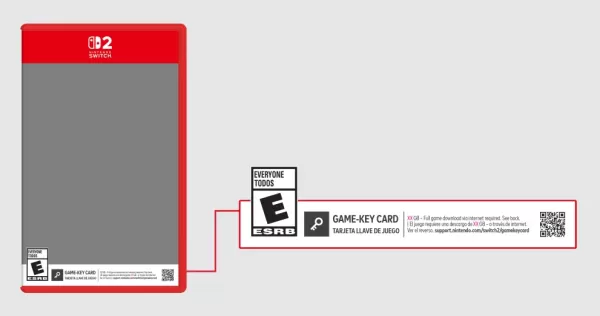










 最新のゲーム
最新のゲーム